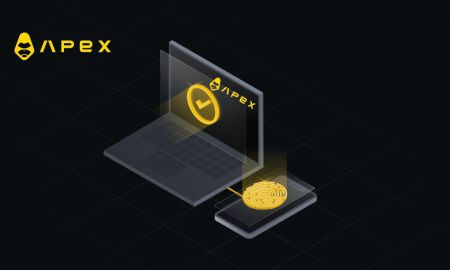Hur man ansluter Wallet till ApeX via Trust
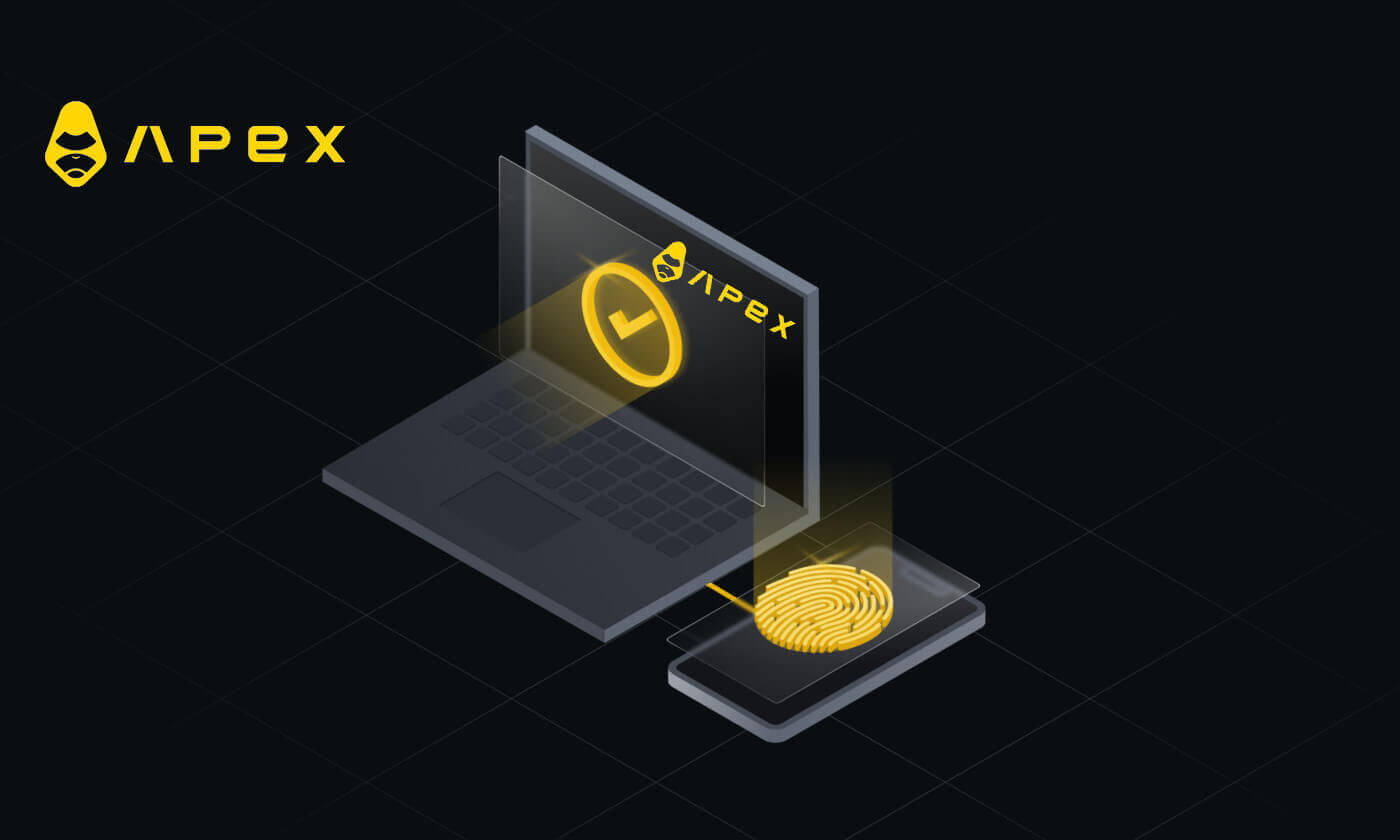
Hur man ansluter Wallet till ApeX via Trust
1. Först måste du gå till webbplatsen [ApeX] och klicka sedan på [Handel] i det övre högra hörnet på sidan. 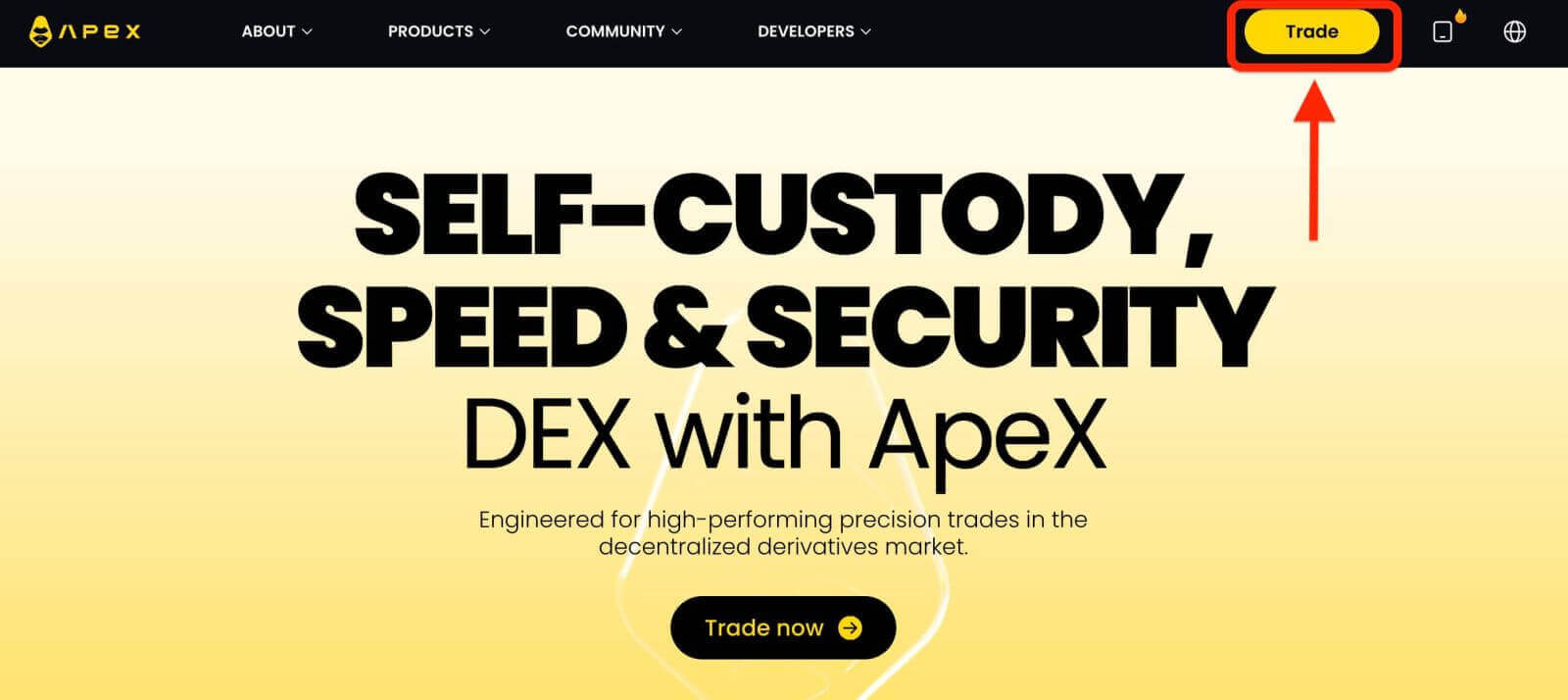
2. Webbplatsen låter dig gå till huvudhemsidan och fortsätt sedan att klicka på [ Anslut plånbok] i det övre högra hörnet. 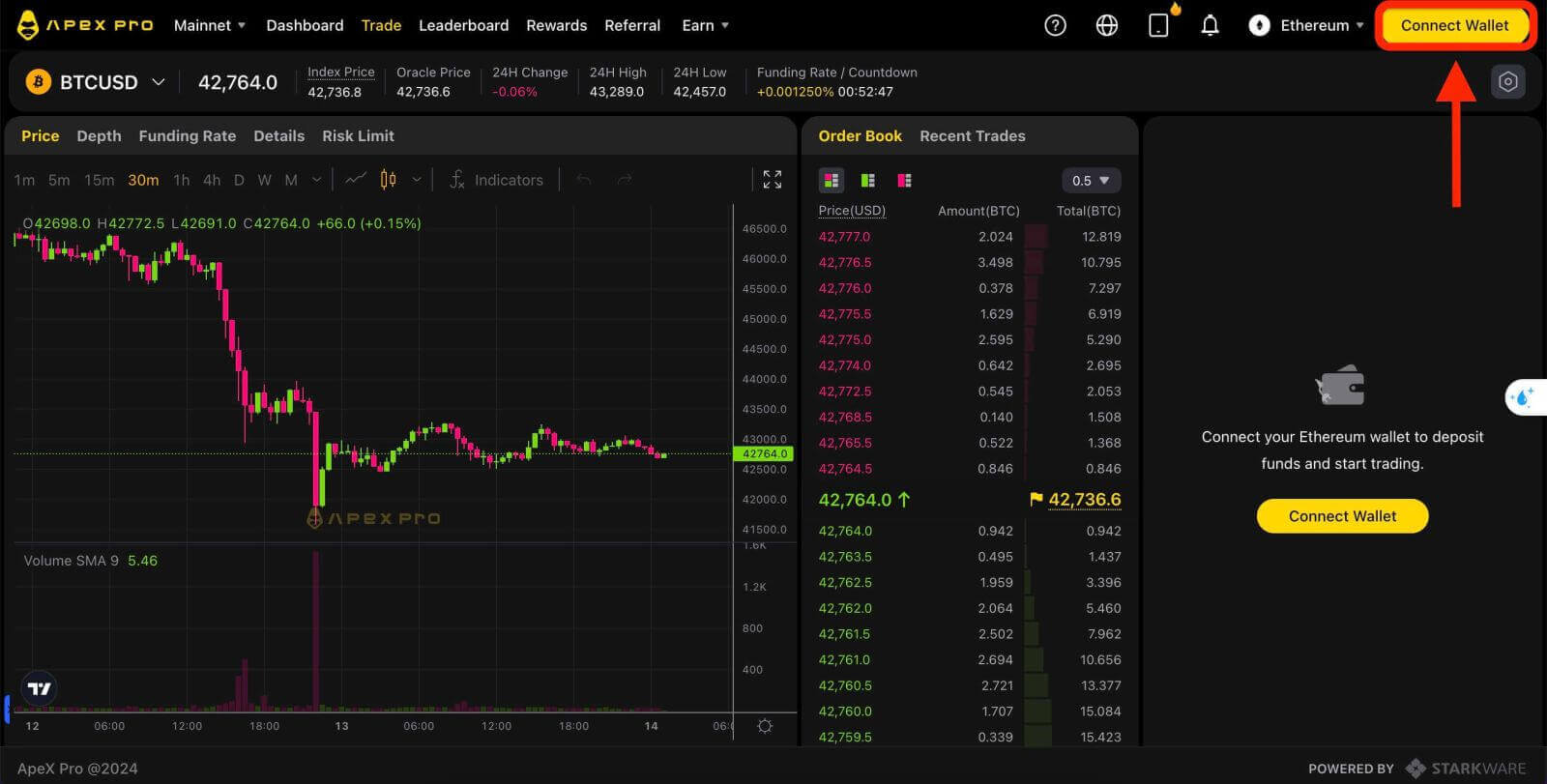
3. Ett popup-fönster kommer upp, du måste välja och klicka på [Trust] för att välja Trust wallet. 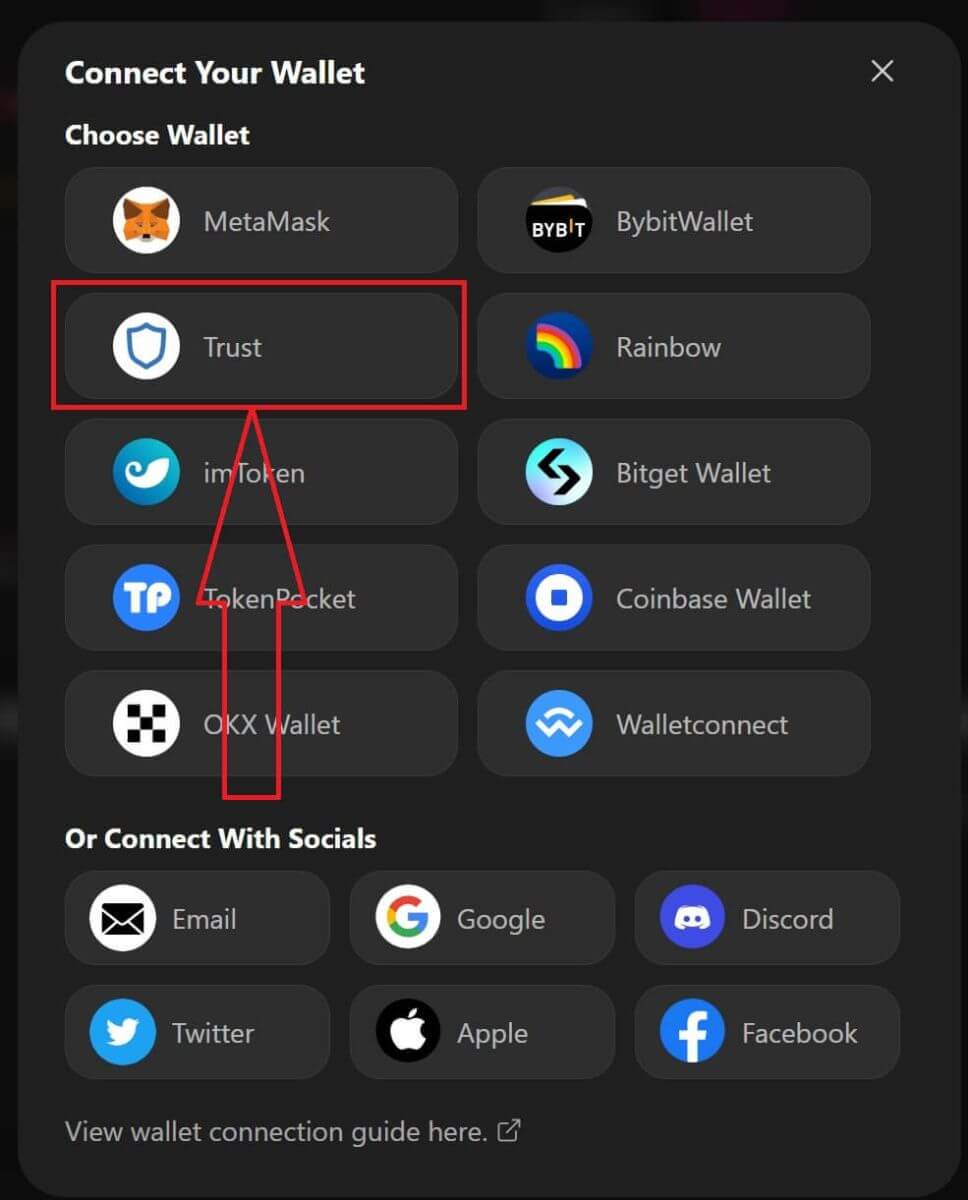
4. En QR-kod för att skanna med din plånbok på din mobiltelefon visas. Vänligen skanna den med Trust-appen på din telefon. 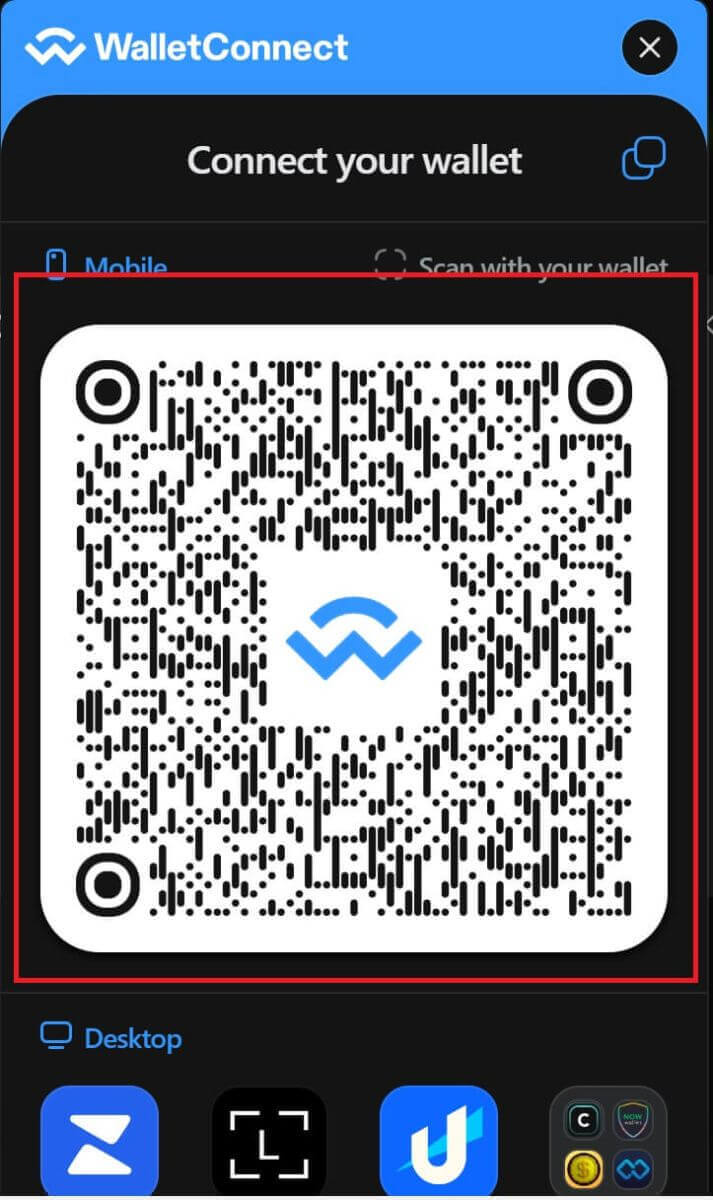
5. Öppna din telefon och öppna Trust-appen. När du kommer till huvudskärmen klickar du på inställningsikonen i det övre vänstra hörnet. Det leder dig till inställningsmenyn. Klicka på [WalletConnect].
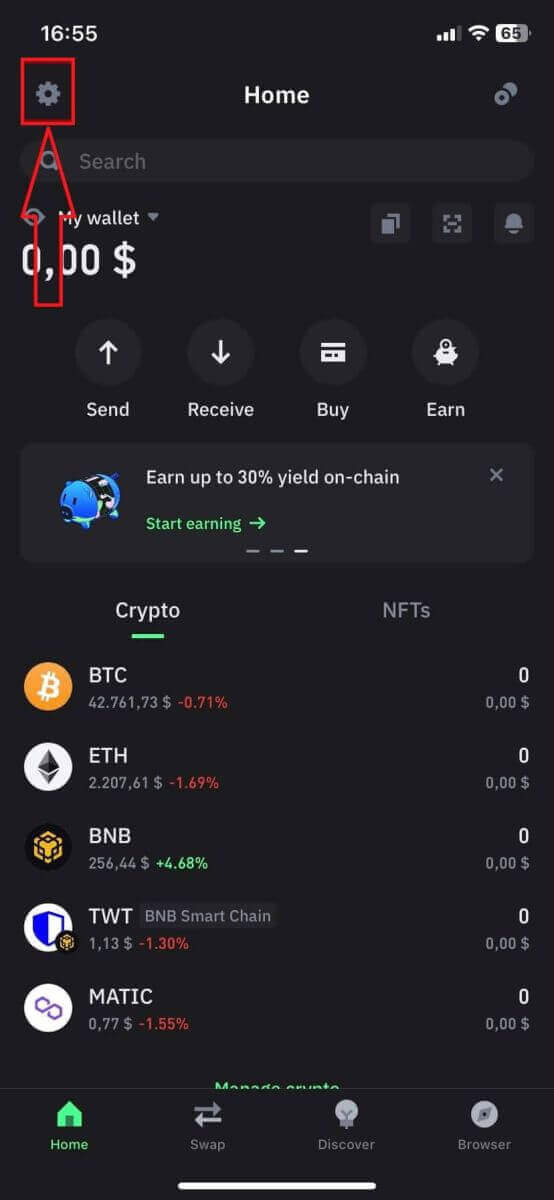
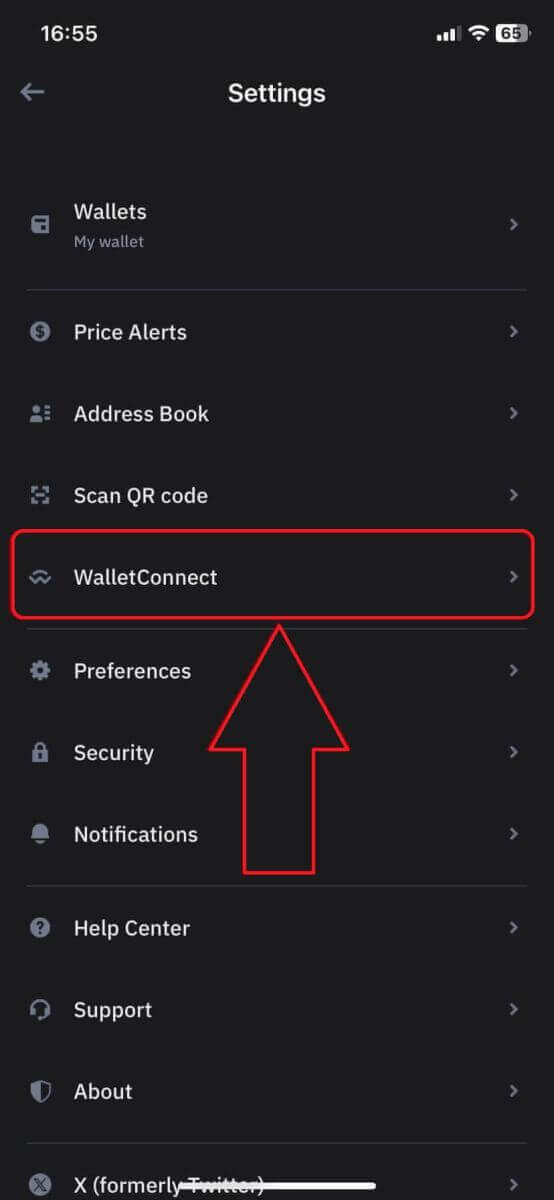
6. Välj [Lägg till ny anslutning] för att lägga till anslutningen med ApeX, det kommer att leda till en skanningsskärm. 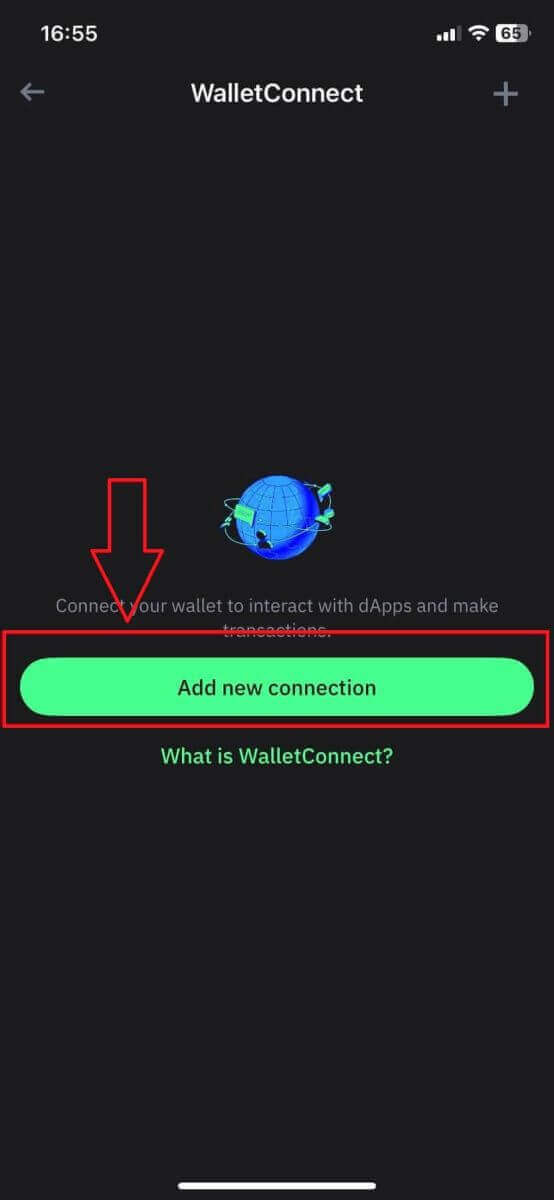
7. Nu måste du rikta telefonens kamera mot QR-koden på skrivbordsskärmen för att ansluta till Trust. 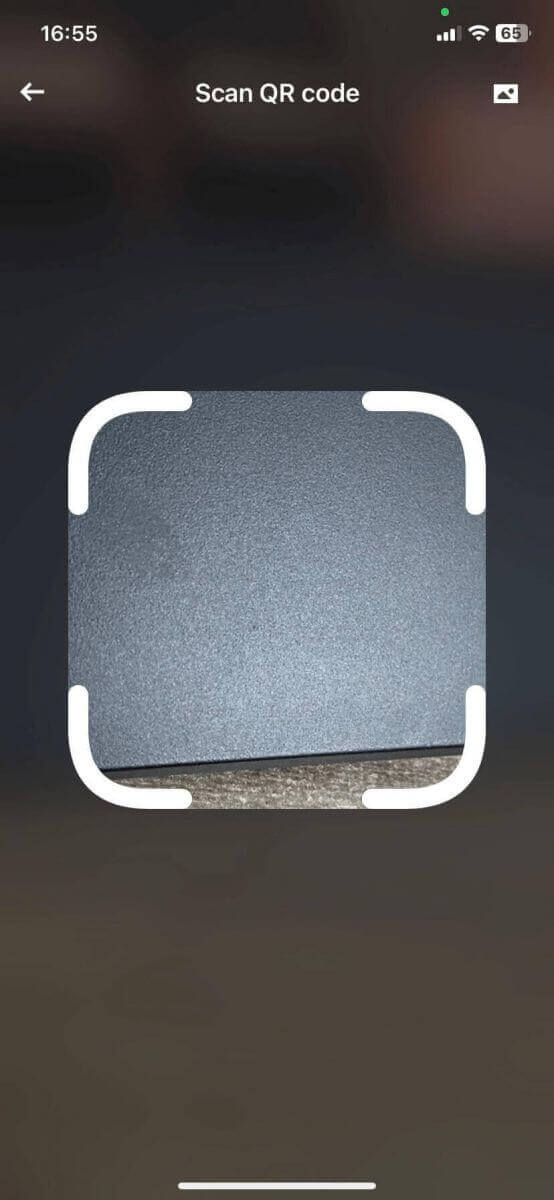
8. Efter att ha skannat QR-koden kommer ett fönster att fråga dig om du vill ansluta till ApeX. 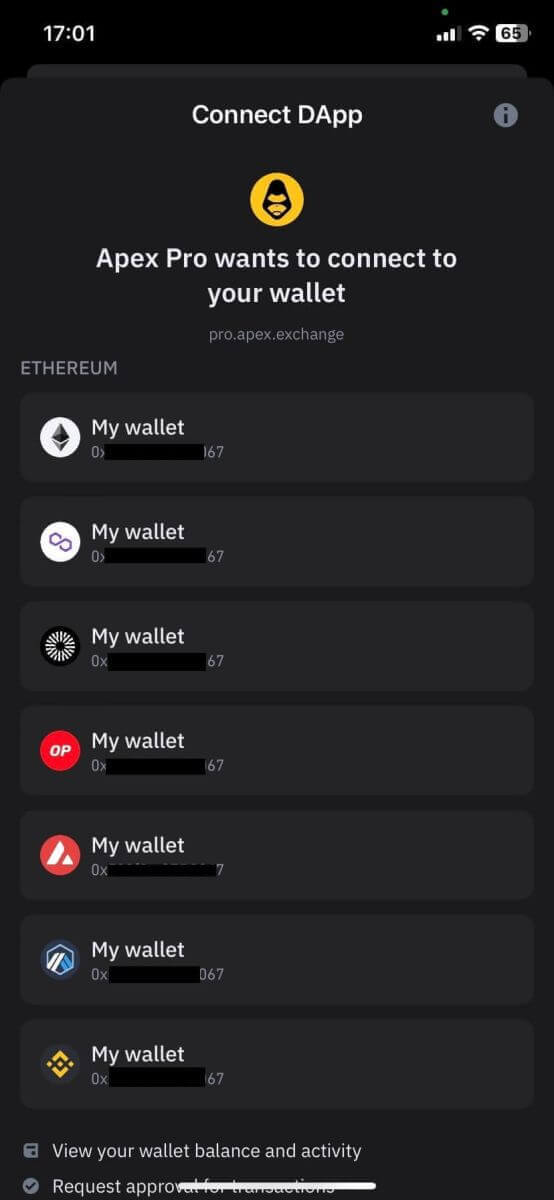
9. Klicka på [Anslut] för att starta anslutningsprocessen. 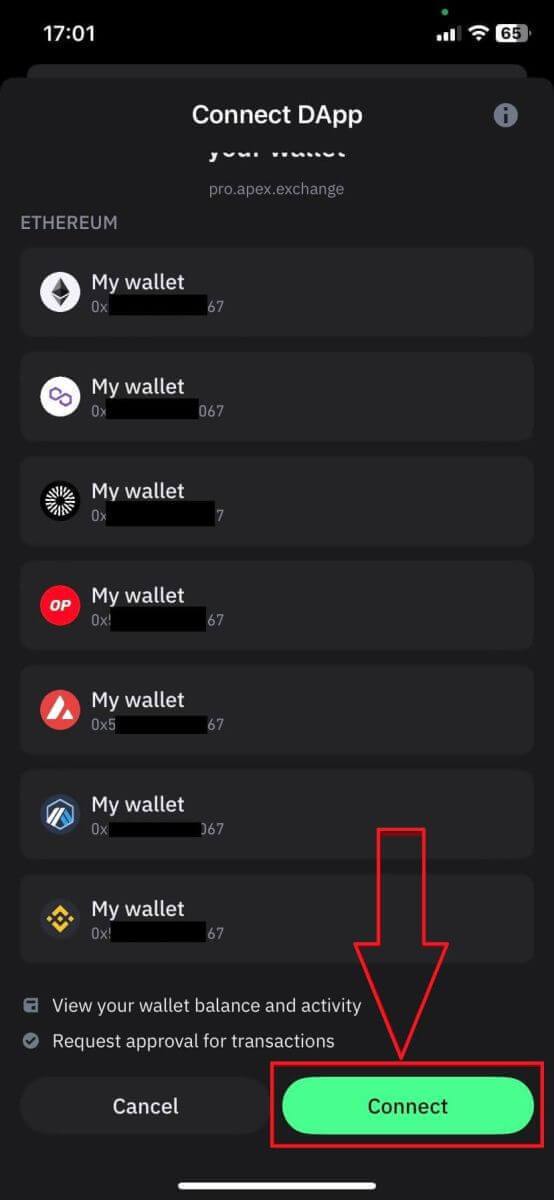
10. Om det lyckas kommer det att dyka upp ett meddelande som ovan och sedan fortsätta med din anslutningsprocess på skrivbordet. 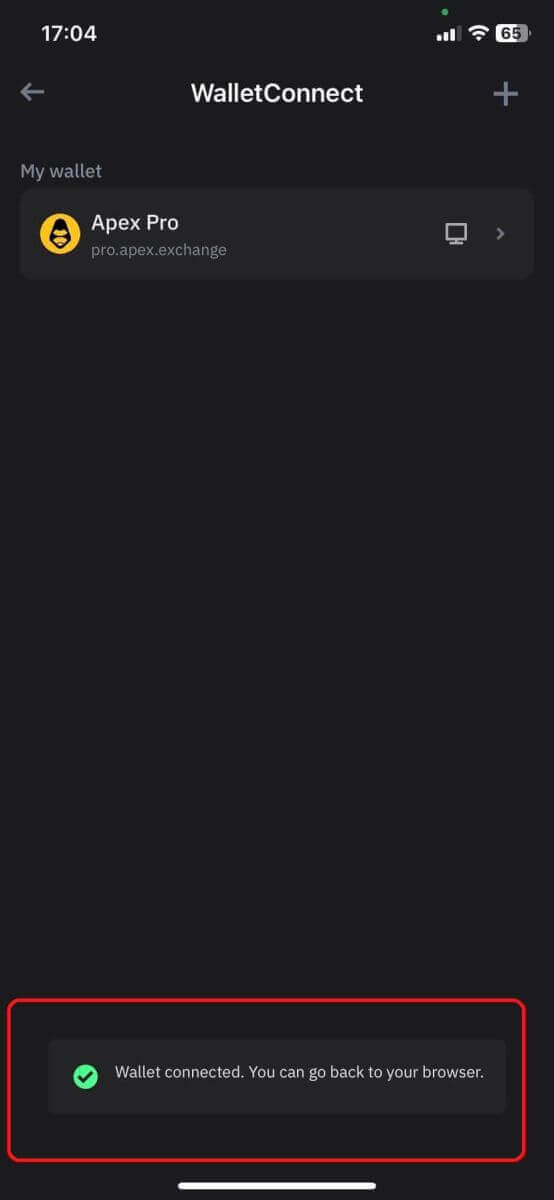
11. Ett popup-fönster kommer att visas för att be dig om en signaturförfrågan på din telefon. Detta steg kräver att du bekräftar att du är ägaren till den Trust-plånboken. Klicka på [Skicka förfrågan] för att fortsätta anslutningsprocessen på din telefon. 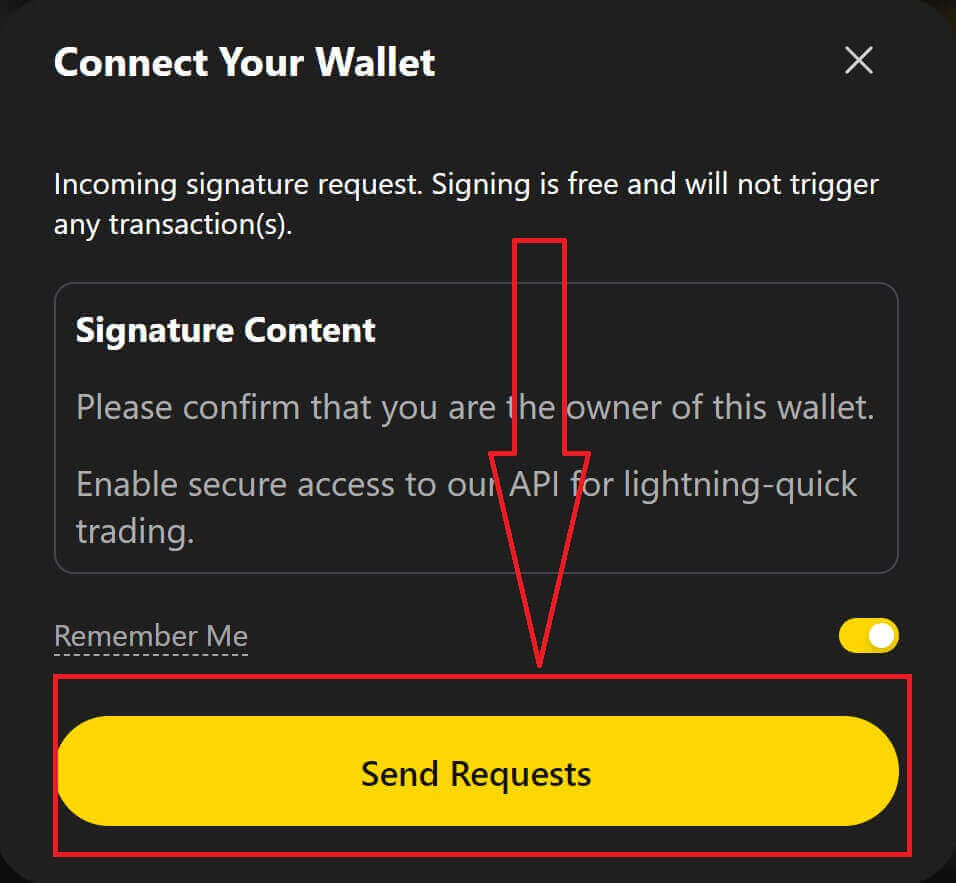
12. Ett popup-fönster visas på din telefon, klicka på [Bekräfta] för att slutföra anslutningsprocessen. 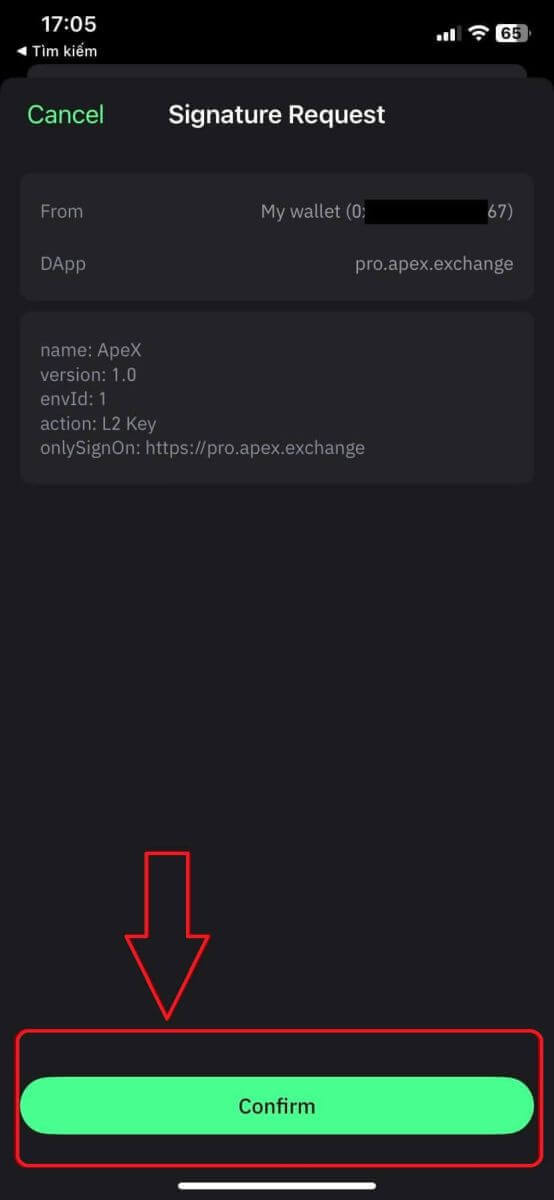
13. Om det lyckas kommer du att se en ikon och ditt plånboksnummer på skrivbordet i det övre högra hörnet av ApeX-webben.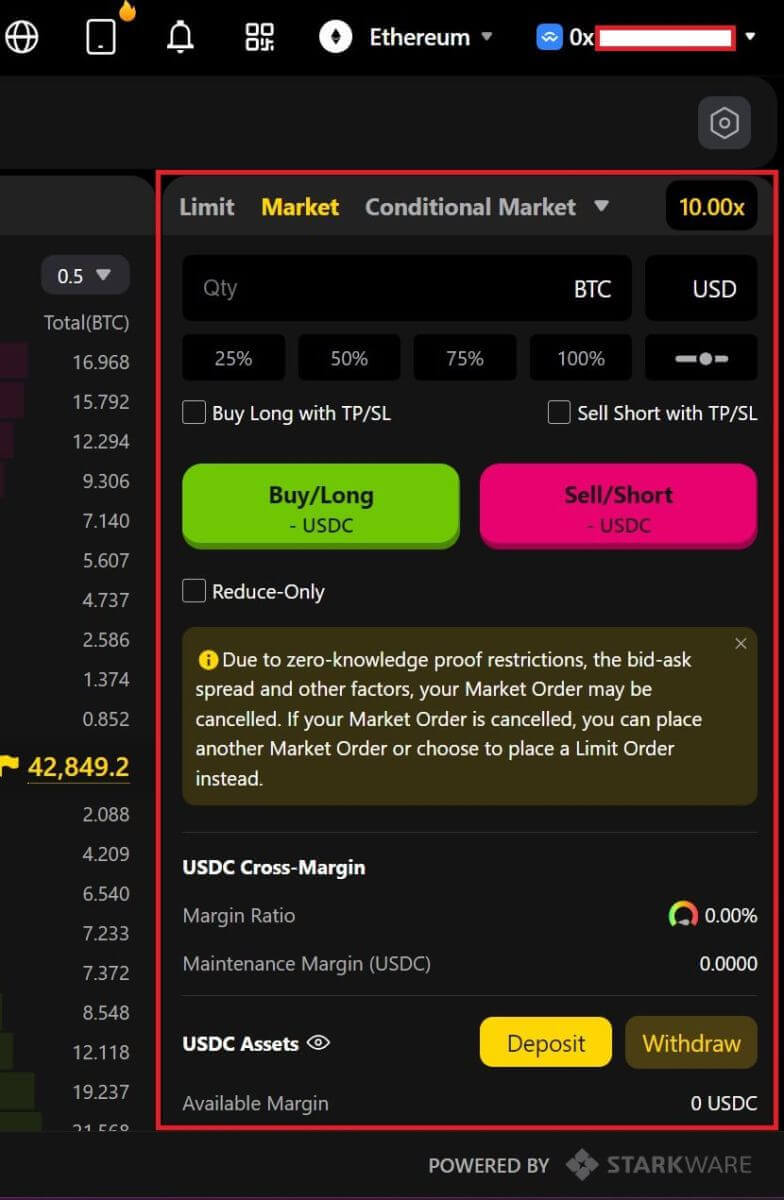
Är din plattform säker? Revideras dina smarta kontrakt?
Ja, smarta kontrakt på ApeX Protocol (och ApeX Pro) granskas fullständigt av BlockSec. Vi planerar också att stödja en bug-bounty-kampanj med secure3 för att minska risken för utnyttjande av plattformen.Vilka plånböcker stöder Apex Pro?
Apex Pro stöder för närvarande:- Metamask
- Förtroende
- Regnbåge
- BybitWallet
- Bitget Wallet
- OKX plånbok
- Plånbok ansluta
- imToken
- BitKeep
- TokenPocket
- Coinbase plånbok
Kan Bybit-användare ansluta sina plånböcker till ApeX Pro?
Bybit-användare kan nu ansluta sina Web3- och Spot-plånböcker till Apex Pro.Hur byter jag till testnet?
För att se Testnet-alternativen, anslut först din plånbok till ApeX Pro. Under sidan "Handel" hittar du testnätalternativ som visas bredvid Apex Pro-logotypen längst upp till vänster på sidan.Välj önskad Testnet-miljö för att fortsätta.

Det gick inte att ansluta Wallet
1. Det kan finnas olika anledningar till svårigheten att ansluta din plånbok till ApeX Pro på både skrivbordet och appen.
2. Desktop
- Om du använder plånböcker som MetaMask med integrering i webbläsaren, se till att du är inloggad på din plånbok via integrationen innan du loggar in på Apex Pro.
3. App
- Uppdatera din plånboksapp till den senaste versionen. Se också till att din ApeX Pro-app är uppdaterad. Om inte, uppdatera båda apparna och försök ansluta igen.
- Anslutningsproblem kan uppstå på grund av VPN- eller serverfel.
- Vissa plånboksappar kan behöva öppnas först innan Apex Pro-appen startas.
4. Överväg att skicka in en biljett via ApeX Pro Discord helpdesk för ytterligare hjälp.